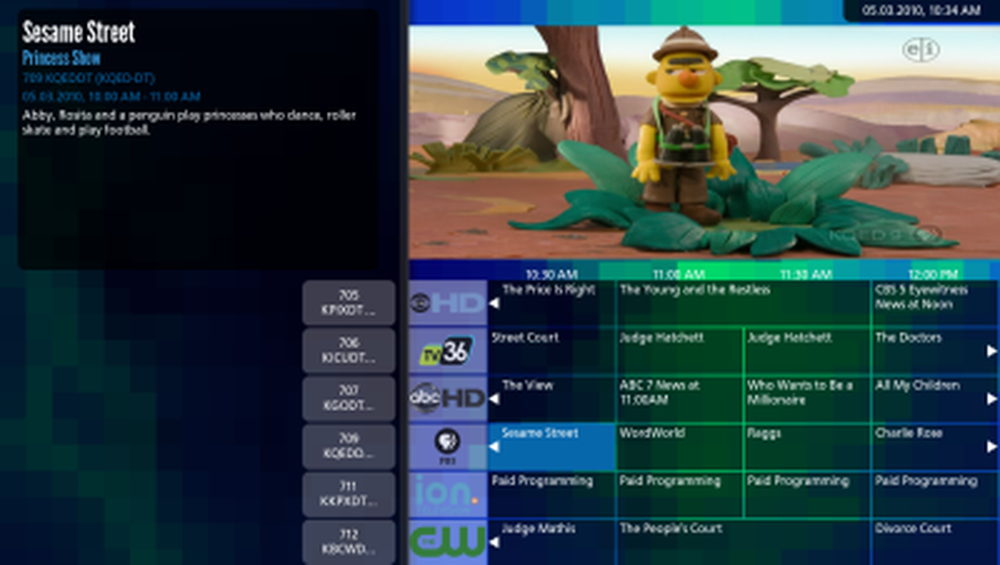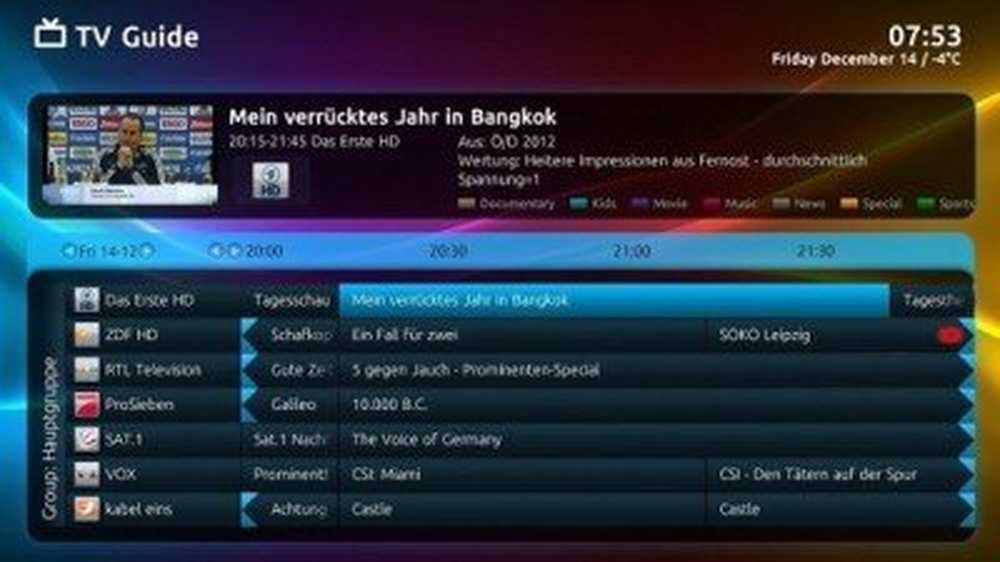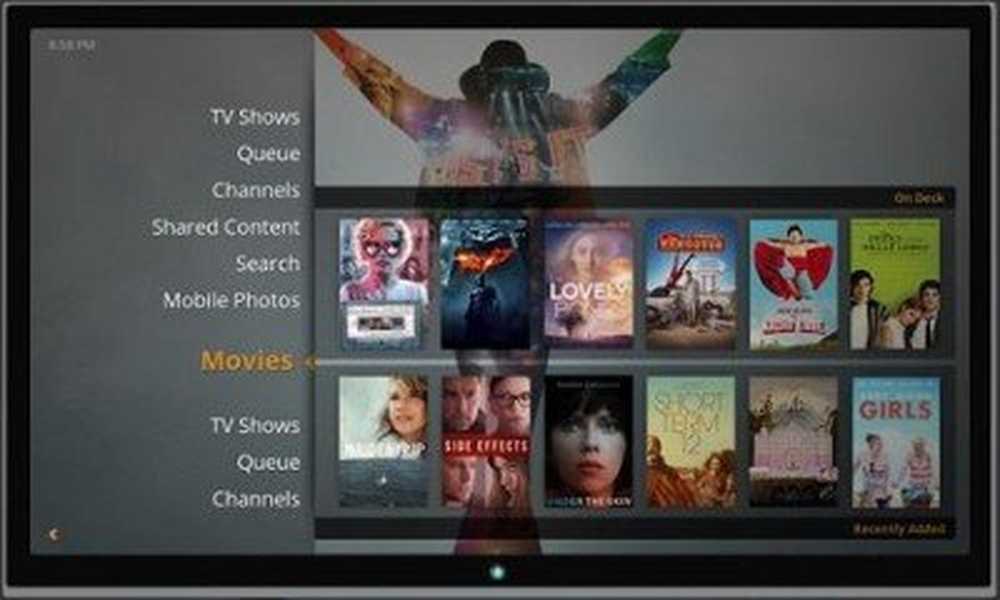Top 5 des alternatives gratuites à Windows Media Center pour Windows 10
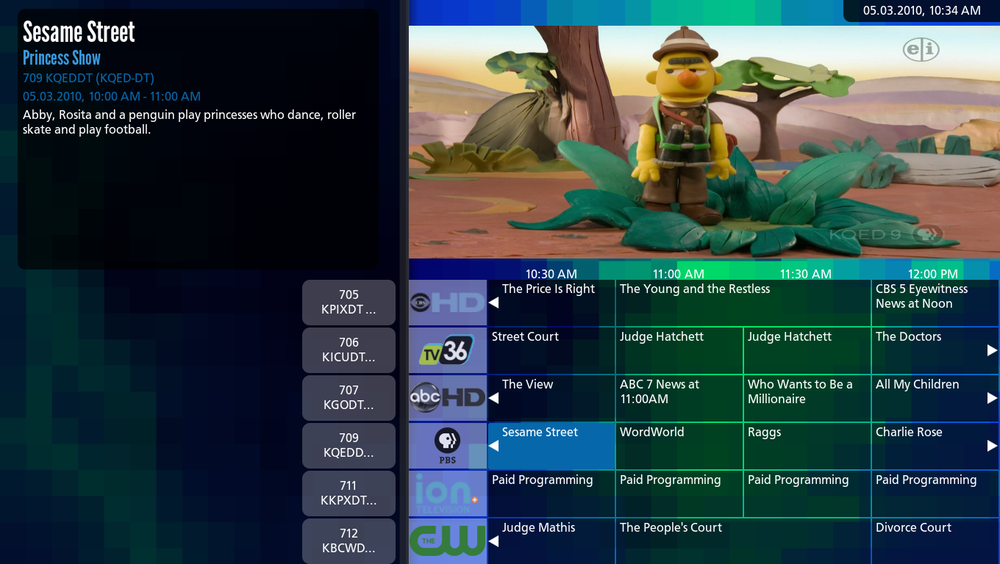
Maintenant, lorsqu'il est officiellement annoncé qu'il n'y aura pas de fonctionnalité Windows Media Center dans Windows 10, vous recherchez peut-être de bonnes alternatives. Lancé en 2002, Windows Media Center était réputé pour sa lecture multimédia et sa prise en charge des syntoniseurs de télévision..
Plus tard, Microsoft a cessé d’offrir Free Media Center pour Windows 8 et en a fait un complément payant. La société poursuit son chemin et a décidé d’abandonner le logiciel sous Windows 10. Par conséquent, quiconque met à niveau son système vers Windows 10 ne être capable d'utiliser ce logiciel PC. Peu importe la qualité de son travail, les utilisateurs de Windows doivent maintenant rechercher une bonne alternative pour lire ou enregistrer la télévision avec un syntoniseur hertzien..
Bien que Windows Media Center ait toujours été le premier choix des utilisateurs Windows ou de leurs configurations de divertissement à domicile, il existe plusieurs autres alternatives gratuites et intéressantes pour les utilisateurs..
Alternatives Windows Media Center pour Windows 10
Jetons un coup d'œil aux meilleures alternatives de Media Center, telles que Kodi (Xbox Media Center), MythTV, MediaPortal, Plex Media Player et Freevo Media Center..
Kodi (Xbox Media Center)
Kodi, auparavant connu sous le nom de Xbox Media Center, est de loin considéré comme la meilleure alternative à Windows Media Center. Conçu à l'origine pour Xbox, il a par la suite été mis à la disposition de diverses plates-formes telles que Mac, Android, Linux, iOS, etc..
Kodi est un lecteur multimédia gratuit open source qui permet aux utilisateurs de regarder des vidéos, de lire de la musique, des podcasts et tous les autres fichiers multimédias numériques à partir d’un stockage local ou d’une carte multimédia. Kodi est disponible sur la plupart des plates-formes courantes pour une utilisation avec les téléviseurs et les télécommandes. Il est livré avec divers plug-ins qui permettent aux utilisateurs d'accéder au contenu en ligne sur des sites Web tels que Pandora Radio, YouTube, Spotify, Grooveshark, etc..
Bien que de nombreux syntoniseurs non officiels soient disponibles pour Kodi, la société a également commencé à tester le support officiel du syntoniseur de télévision U.S sur Xbox One pour permettre aux utilisateurs de regarder des programmes télévisés en direct sur leur console de jeu, de les suspendre et de les rembobiner..
MythTV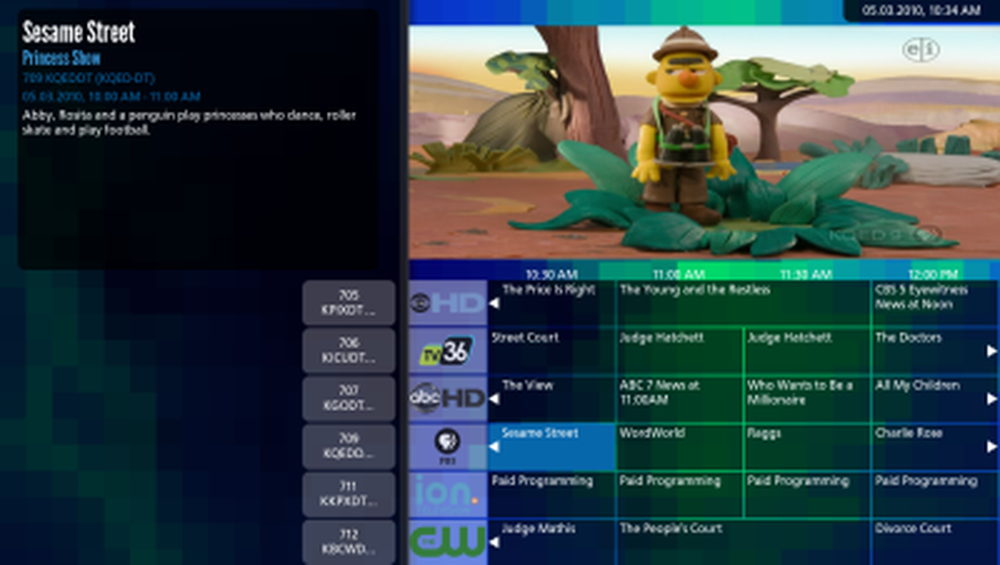
Ce logiciel multimédia Open Source a été développé en 2002 et comprend presque toutes les fonctionnalités standard requises par un lecteur multimédia. Il peut convertir votre PC en une installation complète de divertissement multimédia numérique à domicile avec un enregistreur numérique. Parmi les autres fonctionnalités de MythTV, citons la possibilité de mettre en pause, de rembobiner et de sauter comme les émissions télévisées, de programmer des enregistrements, de régler la hauteur du son et d'une télécommande infrarouge..
Il peut être considéré comme l'une des meilleures alternatives à Windows Media Center et prend également en charge la plupart des systèmes d'exploitation populaires tels que principalement Linux, Mac OS X et FreeBSD. Téléchargez MythTV ici.MediaPortal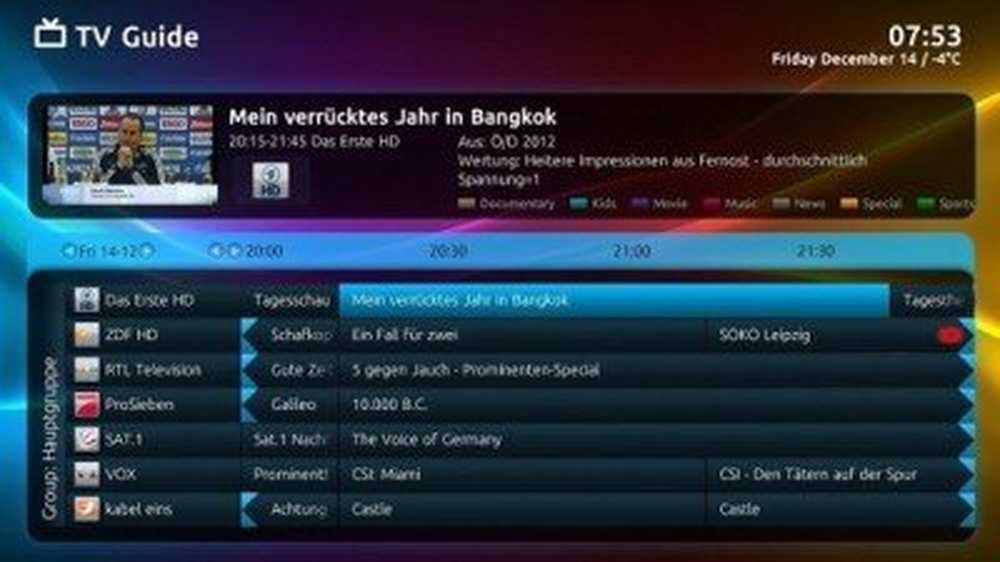
Ce logiciel de centre multimédia open source mérite d’être ajouté à la liste des alternatives à Windows Media Center. La fonctionnalité de MediaPortal comprend l’enregistrement, la lecture et la pause de chaînes de télévision en direct, la lecture de vidéos et de musique stockées sur une carte multimédia et la mémoire de stockage locale, ainsi que la visualisation de photos. Les plugins ajoutés à MediaPortal permettent aux utilisateurs de regarder les vidéos ou d'écouter de la musique en ligne. Ses écrans LCD, ses tuners TV et ses récepteurs infrarouges en font une configuration de divertissement à domicile complète.
Spécialement conçu pour Microsoft Windows, ce lecteur multimédia peut être contrôlé par n'importe quel périphérique d'entrée, pris en charge par le système d'exploitation Windows, tel qu'une télécommande PC, une manette de jeu, un Kinect, un clavier ou une télécommande Wii. Fondamentalement, il transforme votre PC en une solution multimédia de divertissement complète.
Plex Media Player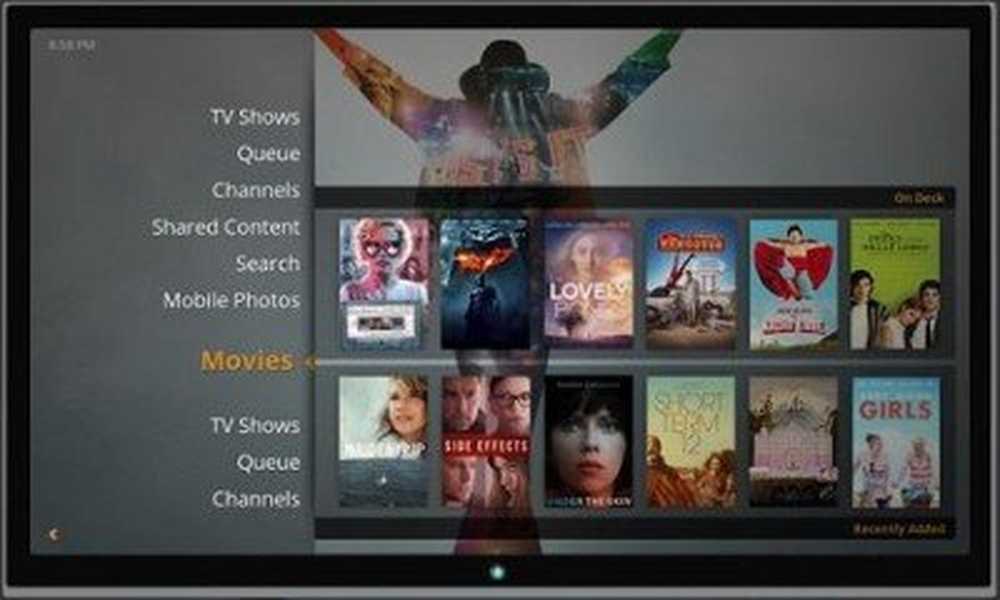
Bien que Plex n'autorise pas les utilisateurs à enregistrer des émissions de télévision en direct, il reste l'un des lecteurs multimédias les plus populaires. Outre Windows, Plex prend également en charge Mac, Linux, FreeBSD et les appareils mobiles. Il organise vos données multimédia stockées sur les périphériques locaux et les diffuse en continu sur les lecteurs multimédias numériques et les téléviseurs intelligents..
Les utilisateurs peuvent visualiser des photos, regarder des vidéos ou des podcasts sur un ordinateur exécutant Plex Media Server. En outre, les plugins permettent aux utilisateurs de regarder le contenu en ligne sur les vidéos Netflix, Hulu et CNN. Obtenez Plex ici.
Centre de presse Freevo
C’est encore un autre centre multimédia open source qui peut remplacer Windows Media Center. Les fonctionnalités de Freevo incluent l'enregistrement vidéo numérique, l'enregistrement vidéo personnel, la lecture de vidéos, les jeux, l'écoute de musique, etc. Freevo peut enregistrer des flux de télévision et peut également diffuser des vidéos en ligne à partir de sites Web tels que YouTube, Hulu, Flickr, etc. Les utilisateurs peuvent mettre en pause ou revenir en arrière dans des émissions télévisées en direct et programmer des enregistrements avec Freevo Media Center..
Ce lecteur multimédia peut être contrôlé par de simples périphériques d’entrée comme une télécommande infrarouge, un clavier / souris ou une application réseau. Téléchargez Freevo ici.
Jettes un coup d'oeil à VLC Media Player et Moovida aussi.
Voici quelques alternatives pour Windows Media Center. Presque tous les logiciels sont livrés avec un ensemble similaire de fonctionnalités. Choisissez celui qui convient le mieux à vos préférences.
Cet article va vous montrer comment jouer au format MP4 sous Windows 10.